¿Qué es SmartByteTelemetry.exe? ¿Debo quitarlo?
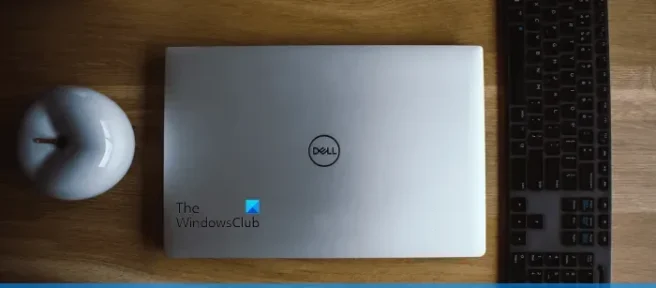
Algunos usuarios notaron un proceso llamado SmartByteTelemetry.exe ejecutándose en segundo plano en sus sistemas. Este proceso pertenece a la aplicación o software SmartByte, que es bloatware y viene preinstalado en las computadoras Dell. Cuando vea un proceso con un nombre extraño en el Administrador de tareas, es posible que se pregunte si se trata de un virus o de un archivo original. En este artículo veremos qué es SmartByteTelemetry.exe y si debes eliminarlo.
¿Qué es SmartByteTelemetry.exe?
Como se explicó anteriormente, SmartByteTelemetry.exe es un proceso que pertenece a la aplicación SmartByte. Dado que la aplicación SmartByte viene preinstalada en algunos sistemas Dell, se considera Bloatware. Los usuarios que notaron SmartByteTelemetry.exe en sus sistemas experimentaron una caída en la velocidad de Internet. Hicieron una prueba de velocidad. El resultado les mostró una velocidad de Internet de 100 Mb/s en sus sistemas y 400 Mb/s en otros dispositivos. Sin embargo, al finalizar el proceso a través del Administrador de tareas, la velocidad de Internet volvió a 400 Mb/s desde 100 Mb/s.
¿Deberías eliminar SmartByte?
SmartByte es un bloatware. Bloatware es un software que viene preinstalado en un sistema informático. Los dispositivos de diferentes marcas pueden tener diferentes bloatware. Puede mantener el bloatware en sus dispositivos hasta que no comience a causar problemas en su sistema. En el caso de SmartByte, algunos usuarios de Dell experimentaron velocidades de Internet lentas debido a ello. Por lo tanto, si tiene problemas en su computadora Dell debido a SmartByte, puede eliminar SmartByte.
¿Está bien desinstalar SmartByte?
SmartByte es un software genuino. Según los usuarios, la desinstalación de SmartByte no creó ningún problema en sus sistemas. Por lo tanto, puede desinstalarlo si está causando problemas en su sistema. Pero antes de continuar, es mejor si verifica su versión actualizada o se comunica con el soporte de Dell para obtener lo mismo.
También debe saber que existen algunos virus o malware que engañan a los usuarios al mostrar sus nombres como procesos genuinos. Por lo tanto, los procesos que ve en el Administrador de tareas pueden o no ser virus. Puede verificar esto viendo sus firmas digitales. Los procesos genuinos están firmados digitalmente por sus proveedores. Para hacerlo, siga los pasos que se detallan a continuación:
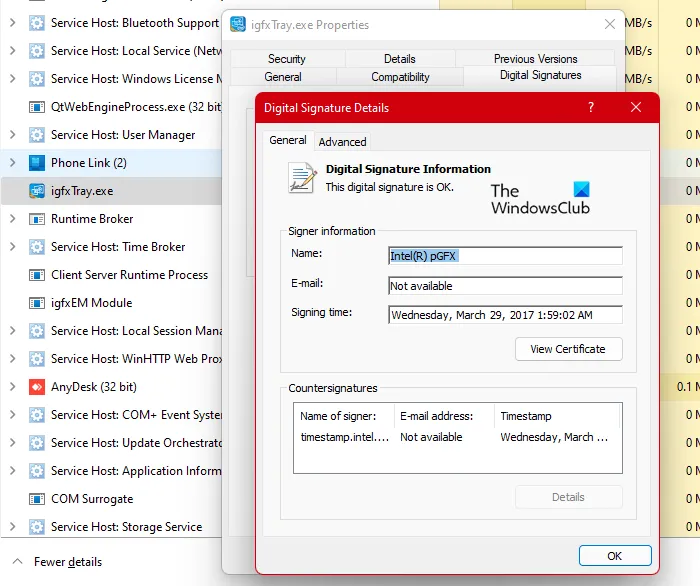
- Abra el Administrador de tareas.
- Haga clic derecho en un proceso y seleccione Abrir ubicación de archivo.
- Se abrirá el Explorador de archivos y se resaltará un archivo exe. Ahora, haga clic derecho en el archivo exe resaltado y seleccione Propiedades.
- En la ventana Propiedades, seleccione la pestaña Firmas digitales. Verá el nombre del firmante. Para ver más información, haga clic en el botón Detalles.
Por lo tanto, si ve un proceso con un nombre extraño en el Administrador de tareas, debería ver su firma digital.
¿Cómo desinstalar SmartByte?
Puede desinstalar SmartByte de su sistema a través de la configuración de Windows 11/10 o el Panel de control. Abra la Configuración de Windows 11/10 y vaya a «Aplicaciones Aplicaciones instaladas «o «Aplicaciones > Aplicaciones y funciones «. Ahora, busca la aplicación SmartByte y desinstálala.
Algunos programas no aparecen en el Panel de control y también faltan en la Configuración de Windows 11/10. Si le sucede algo así, puede utilizar otras formas de desinstalar los programas que no aparecen en el Panel de control.
Si la aplicación SmartByte aparece en la configuración de Windows 11/10 pero el botón de desinstalación está atenuado, no se moleste porque aún puede desinstalarlo a través del Símbolo del sistema o PowerShell.
Alternativamente, también puede usar las mejores herramientas gratuitas de eliminación de Bloatware o Crapware para Windows 11/10.
Algunos usuarios afirmaron que la aplicación SmartByte se instala sola cada vez que reinician sus sistemas. En tal caso, puede desactivar el proceso de SmartByteTelemetry de forma permanente. Para hacerlo, debe usar el Administrador de servicios de Windows. Siga los pasos escritos a continuación:
- Haga clic en Búsqueda de Windows y escriba servicios.
- Seleccione la aplicación Servicios de los resultados de búsqueda.
- En la aplicación Servicios, busque el servicio SmartByteTelemetry o el servicio que representa la aplicación SmartByte (debe tener un nombre idéntico al de la aplicación SmartByte).
- Si lo encuentra, haga clic derecho sobre él y seleccione Propiedades.
- En la ventana Propiedades, asegúrese de estar en la pestaña General.
- Seleccione Deshabilitado en Tipo de inicio.
- Haga clic en Aplicar y luego haga clic en Aceptar.
¿Cómo desactivo SmartByte en mi Dell?
Si su velocidad de Internet se ve afectada debido a la aplicación SmartByte, Dell le recomienda que primero busque su versión actualizada. Actualice SmartByte y luego vea si el problema está resuelto. Si el problema persiste incluso después de actualizar la aplicación SmartByte, puede desactivarla. Los siguientes pasos te ayudarán con eso:
- Haga clic en Búsqueda de Windows y escriba SmartByte.
- Seleccione la aplicación SmartByte de los resultados de búsqueda.
- Haga clic en el control deslizante a la derecha del SmartByte para apagarlo.
Espero que esto ayude.



Deja una respuesta